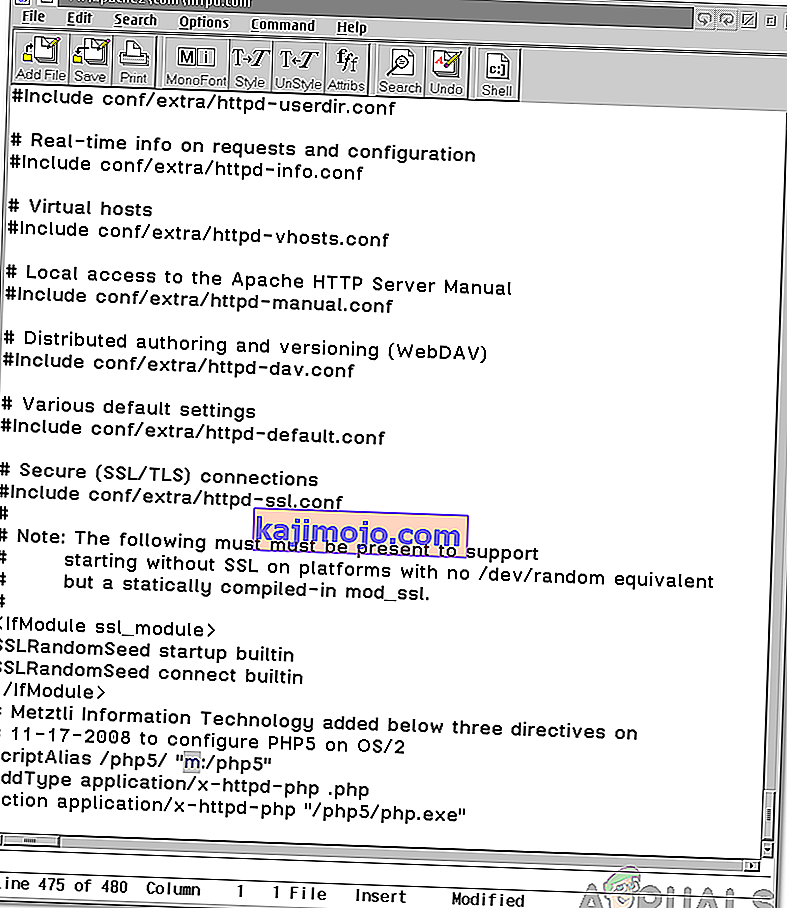Apache adalah perisian pelayan web yang digunakan oleh hampir 67% daripada semua pelayan web di dunia. Perisian ini dikembangkan dan diedarkan oleh Apache Software Distribution. Ia adalah sumber terbuka dan tersedia secara percuma. Apache cepat, selamat dan boleh dipercayai yang menjadi salah satu sebab popularitinya. Walau bagaimanapun, baru-baru ini banyak pengguna mengalami Kesalahan " Dilarang - Anda Tidak Memiliki Kebenaran Untuk Mengakses / di Pelayan ini " semasa cuba mengatur Apache untuk domain mereka.

Apa yang menyebabkan ralat "Dilarang - Anda Tidak Mempunyai Kebenaran Untuk Mengakses / di Pelayan ini"?
Setelah menerima banyak laporan dari beberapa pengguna, kami memutuskan untuk menyiasat masalah ini dan merancang satu set penyelesaian untuk menyelesaikannya sepenuhnya. Kami juga melihat sebab-sebab mengapa ia dicetuskan dan menyenaraikannya seperti berikut.
- Tetapan Direktori Global yang Tidak Betul : Ada kemungkinan tetapan untuk Direktori Global belum dikonfigurasi dengan betul yang tidak membenarkan arahan yang cukup ke laman web ini. Sekiranya laman web tersebut tidak mempunyai arahan yang betul, laman web ini boleh menyebabkan kesalahan ini.
- Kebenaran Tidak Betul : Apache memerlukan izin hingga ke folder root direktori agar dapat berfungsi dengan baik, jika izin ini tidak diberikan kesalahan mungkin akan dipicu.
- Tanpa Nama Pengguna : Dalam "httpd.conf" nama pengguna sebenar pengguna harus dimasukkan dalam beberapa kes untuk menghilangkan kesalahan. Ini berfungsi untuk sesetengah orang sementara bagi sesetengah orang tidak.
Setelah anda memahami asas mengenai masalah ini, kami akan terus mencari jalan keluarnya. Pastikan untuk melaksanakannya mengikut urutan tertentu di mana ia dibentangkan.
Penyelesaian 1: Menukar Tetapan Direktori Global
Tetapan tertentu perlu dikonfigurasikan dengan betul untuk menyelesaikan masalah ini. Oleh itu, dalam langkah ini, kita akan menambahkan Arahan Pilihan dalam Tetapan Direktori Global yang terletak di " httpd . conf "atau" httpd - vhosts . conf ”bergantung kepada pengguna. Untuk itu:
- Sebaik sahaja anda berada di " httpd . conf "atau " httpd-vhosts.conf ", cari tetapan direktori , harus serupa dengan kod yang disebutkan di bawah.
Pilihan FollowSymLinks AllowOverride All Order menolak, membenarkan Allow dari semua
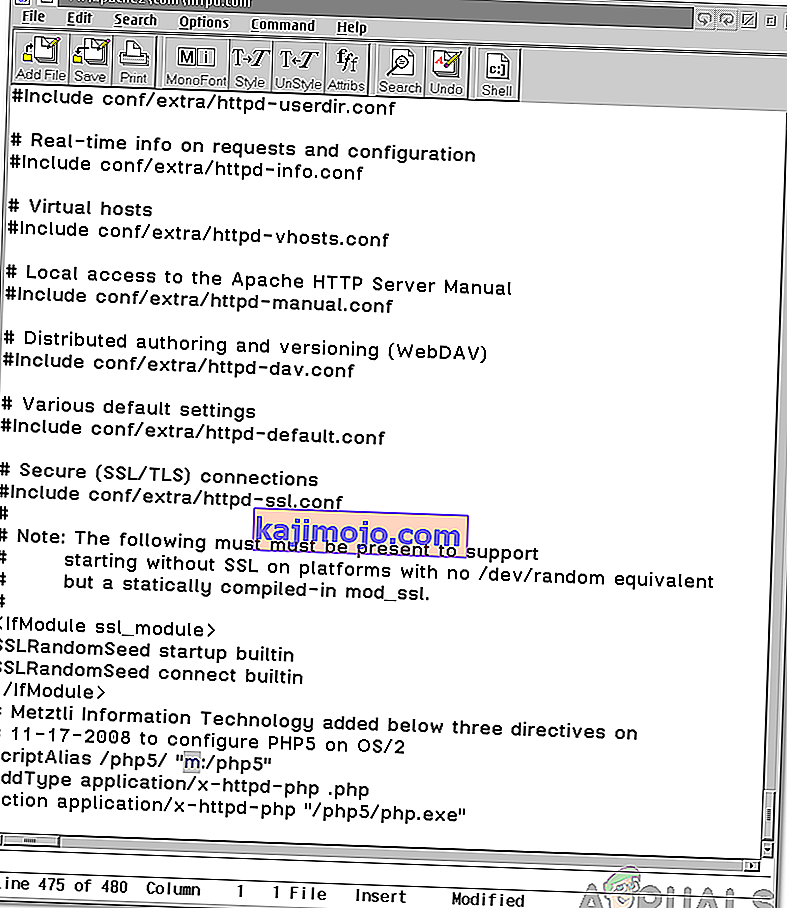
Catatan: Ada kemungkinan bahawa kod tersebut memiliki " Tolak Dari Semua " sebagai pengganti " Benarkan Dari Semua ". Penting untuk anda mengubahnya menjadi " Izinkan Dari Semua " atau " Wajibkan Semua Diberikan " seperti yang ditunjukkan di bawah.
- Pastikan anda menambahkan baris " Options Indexes FollowSymLinks Includes ExecCGI " kepadanya sedemikian rupa sehingga kelihatan serupa dengan kod berikut.
#Options FollowSymLinks Pilihan Indeks FollowSymLinks Termasuk ExecCGI AllowOverride All Order menolak, izinkan Allow dari semua
- Periksa untuk melihat apakah masalah itu berlanjutan.
- Sekiranya masalah tidak diselesaikan, ubah kodnya dengan menghapus " Izinkan dari Semua " ke " Wajibkan Semua Diberikan ".
- Periksa untuk melihat apakah masalah itu berterusan
Penyelesaian 2: Mengubah Kebenaran
Ketika pengguna menghubungkan Apache ke domain mereka, mereka memberikan izin kepada perisian untuk dapat membaca dan menulis file. Adalah mustahak bahawa kebenaran ini diberikan dengan betul. Di bawah ini kami akan menunjukkan cara penyediaan kebenaran yang betul.
- Secara konvensional, pengguna memberikan kebenaran dengan cara berikut.
chgrp -R www-data / nama pengguna / rumah / Dropbox / myamazingsite / chmod -R 2750 / nama pengguna / rumah / Dropbox / myamazingsite /
- Perintah ini salah dan perlu diganti dengan
chgrp -R www-data / nama pengguna chmod -R 2750 / nama pengguna
- Juga, ingatlah bahwa Anda menggunakan tingkat " chmod " yang benar, gunakan yang memberikan izin membaca kepada pengguna seperti " chmod 755 ".
- Periksa untuk melihat apakah masalah itu berlanjutan setelah mencuba cadangan.
Penyelesaian 3: Menambah Nama Pengguna
Dalam “ httpd . conf ", pastikan untuk menambahkan nama pengguna tepat anda dan bukan perkataan " Pengguna " atau " Kumpulan ". Dalam beberapa kes, menambahkan nama pengguna akan menyelesaikan masalah.